
Owen Little
0
1733
293
Bir YouTube videosu ya da normalde yarısı kadar sürmesi gereken bir dosyayı indirmek için kendinizi daha önce // www.makeuseof.com / tag / free-port-analyers-defeat-spyware ve-botware / r bilgisayarlarını beklerken gördünüz mü? indirmek? Darboğaz nerede? Ödediğiniz bant genişliğini bile alamıyorsanız, neden İnternet için bu kadar para ödüyorsunuz??
Bu, birçok insanın paylaştığı bir hayal kırıklığıdır ve sebebi sorun gidermek için her zaman kolay değildir. Çoğu zaman, insanlar kendi İnternet servis sağlayıcılarını (ISS) suçlarlar veya kendi yönlendiricilerinde bir sorun olup olmadığını kontrol etmeyi bile düşünebilirler, ancak birçok kişi bunun evlerinin içinde olup biten bir şey olabileceğinin farkında değildir. Ev ağları, tüm sistemde sürüklenmeye neden oluyor. Ağınıza gerçekte kimin giriş yaptığını ve bu bant genişliği tahliyesinin nereden geldiğini biliyor musunuz??
Belki de hala internete bağlı olan ve televizyon kapalıyken açık olan yeni İnternet TV cihazıdır. Hala farkında olmadan içerik akışı var mı? Genç çocuğunuz var mı? Ne kadar sık sık onları sessizce yatak odasındaki yüksek bant yoğunluğundaki film veya müzik videolarının akışında oturup bulabildiğinizi iddia etmek ister misiniz? Peki ya siz farkında olmadan ağınıza giren bir komşuya ne dersiniz? Düşündüğünden daha sık olur.
Birisi ya da bir şey sizin farkında olmadan bu sınırlı bant genişliği iletim borusunu dolduruyor ve bu makalede sorunun nereden geldiğine odaklanmak için kullanabileceğiniz birkaç araçla size yardımcı olacağım.
Ağ Trafiğini Analiz Etmek İçin NetworkMiner kullanın
Ağınızı bir dizi konuda analiz etmek için en iyi araçlardan biri - sadece bant genişliği endişeleri değil - NetworkMiner adlı bir uygulama. MakeUseOf sitesinde daha önce ele alınmamıştır, bir dizi mükemmel ağ analizi uygulaması ele almamıza rağmen, Top 3 Taşınabilir Ağ Analizi ve Teşhis Araçları İlk 3 Taşınabilir Ağ Analizi ve Teşhis Araçları ve port analizörleri veya mobil cihazlar gibi diğer ağ araçları Wi-Fi ağınızı analiz etmeye yönelik uygulamalar Evde ve Dışarıda Bu Android Uygulamaları ile Wi-Fi Sinyalinizi Geliştirin Bu Android Uygulamalarıyla Evde ve Dışarıda Wi-Fi Sinyalinizi Geliştirin Evinizde Wi-Fi sinyalini iyileştirmek veya bir ev bulmak için Dışarıdayken Wi-Fi bağlantısı? Bu makale size kapsamıştır. . Ancak, NetworkMiner kadar işlevsel hiçbir şey yok.
Ağınızdaki bant genişliği tüketimini analiz etmek söz konusu olduğunda, düşündüğünüz kadar basit değildir. İnternete giriş ve çıkış trafiği, evinizdeki internete erişebilen her ağ etkin cihazdan geliyor. Bu cep telefonları, bilgisayarlar, tabletler, oyun konsolları ve daha fazlasını içerebilir. Bu cihazlardaki trafiği izlemenin en etkili yolu, cihazın cihaza yazılım yüklemektir, ancak bu tür bir zorluk yaşamaya vaktiniz olmayabilir ve birçok oyun gibi bu cihazların bazılarına bu uygulamaları yükleyemezsiniz. konsollar veya kablosuz internet cihazları.
Böylece, NetworkMiner size tek bir bilgisayara kurabileceğiniz basit bir alternatif sunar ve bu da aslında ağ etkinliğini engelleyebilir. İlk başlattığınızda, analiz etmek istediğiniz ağdaki IP adresi ile Ethernet denetleyicinizi seçmeniz gerekir..
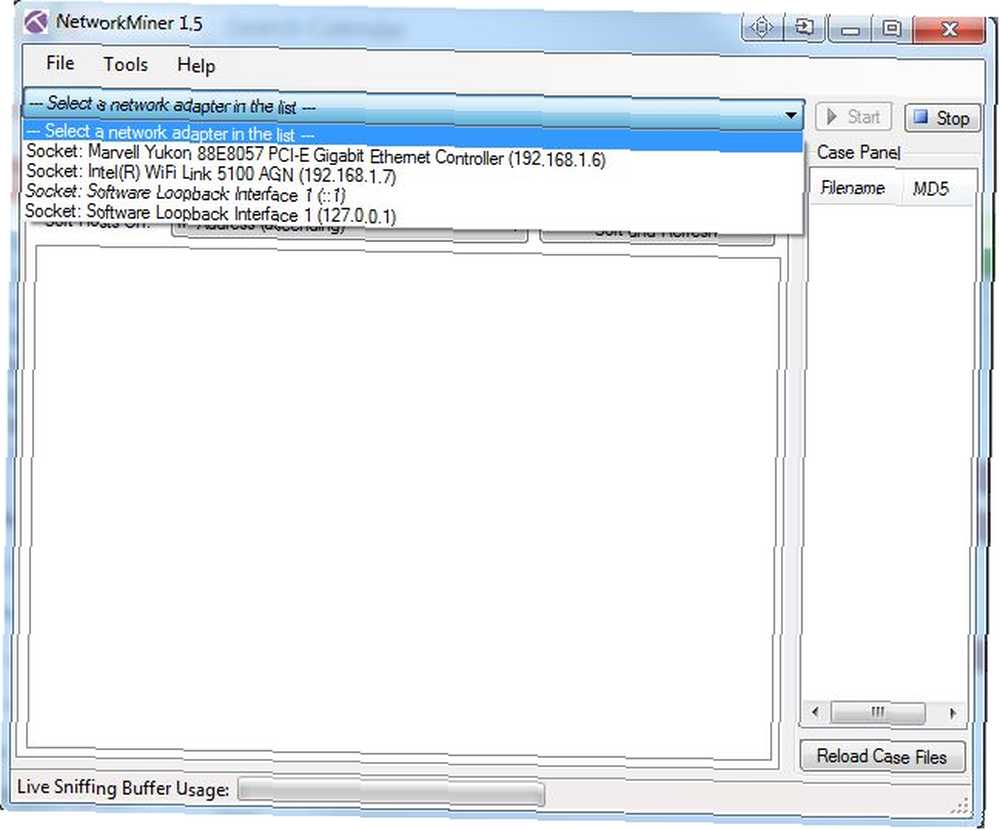
Bu işlem bittiğinde, ağınızdaki etkinlik hakkında sürekli olarak değerli bilgi akışı sağlayacak bir dizi sekme göreceksiniz. Bu uygulama, aktarılan dosyaları, indirilen resimleri ve hatta şifreleri koklama yeteneğine sahiptir. Çok fazla bilgisayar korsanlığı aracıdır, ancak bu durumda, kendi ağınızı beklenmedik veya istenmeyen faaliyetler açısından izlemek için kullanıyorsunuzdur..
Hosts sekmesi, trafik yönüne bakılmaksızın, ağınıza bağlı tüm ana bilgisayarları listeleyeceği için her zaman ilk gittiğim yer..
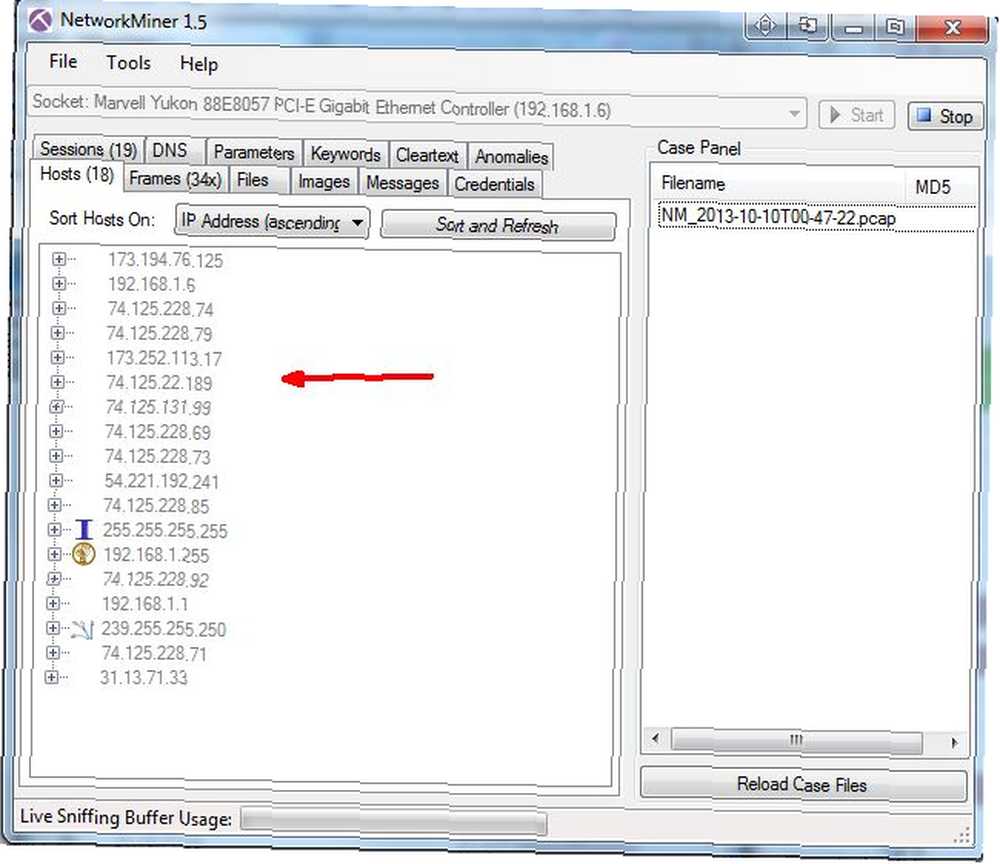
Görebileceğiniz gibi, ağınızdaki her bir ana bilgisayarı, örneğin uzak web sitesi bağlantılarını, DNS sunucularını veya IM sunucularını içerir..
Ana Bilgisayar Bağlantılarına Göz Atma
Bu IP adreslerine göz atmak ve bunların ne olduğunu bulmak istiyorsanız, özellikle sıra dışı olanları görürseniz, üzerine tıklayabilirsiniz. “+” Bu IP branşını genişletmek ve o ana bilgisayarın tüm ayrıntılarını görmek için. Burada, hem paket hem de verim açısından, bu ana bilgisayara gelen ve bu banttan akan bazı bant genişliğini görebilirsiniz..
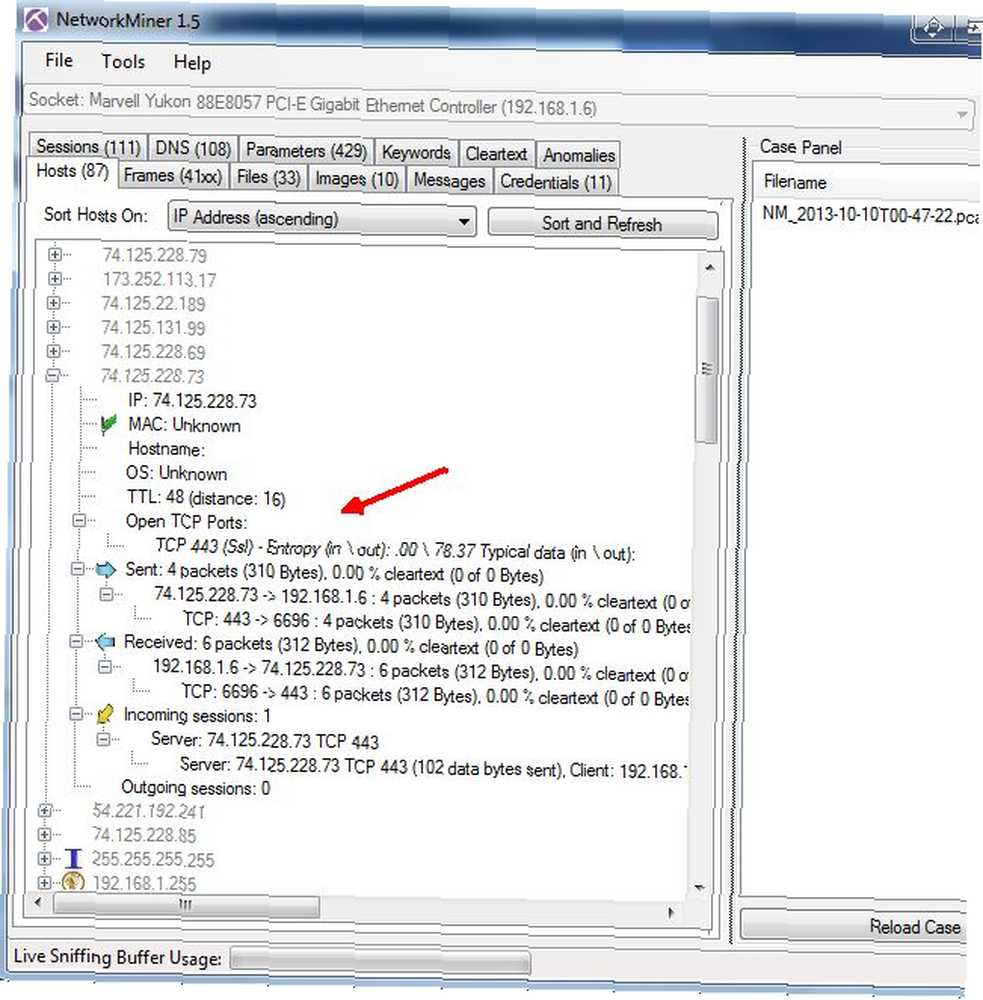
Bu, çok fazla acı çektiğinizin ilk güçlü göstergesidir, çok yüksek aktarım hızlarına sahip bir ev sahibi görüyorsanızdır. Neyse ki, NetworkMiner IP bağlantılarının birçoğunu sizin için tanımlayacaktır, ancak “Bilinmeyen”, merak ediyorsanız her zaman çevrimiçi bir IP araması yapabilirsiniz. Örneğin, hızlı bir arama, bu IP’nin Google’la yalnızca basit bir bağlantı olduğunu ortaya çıkardı (arama motorunu açık bıraktım)..
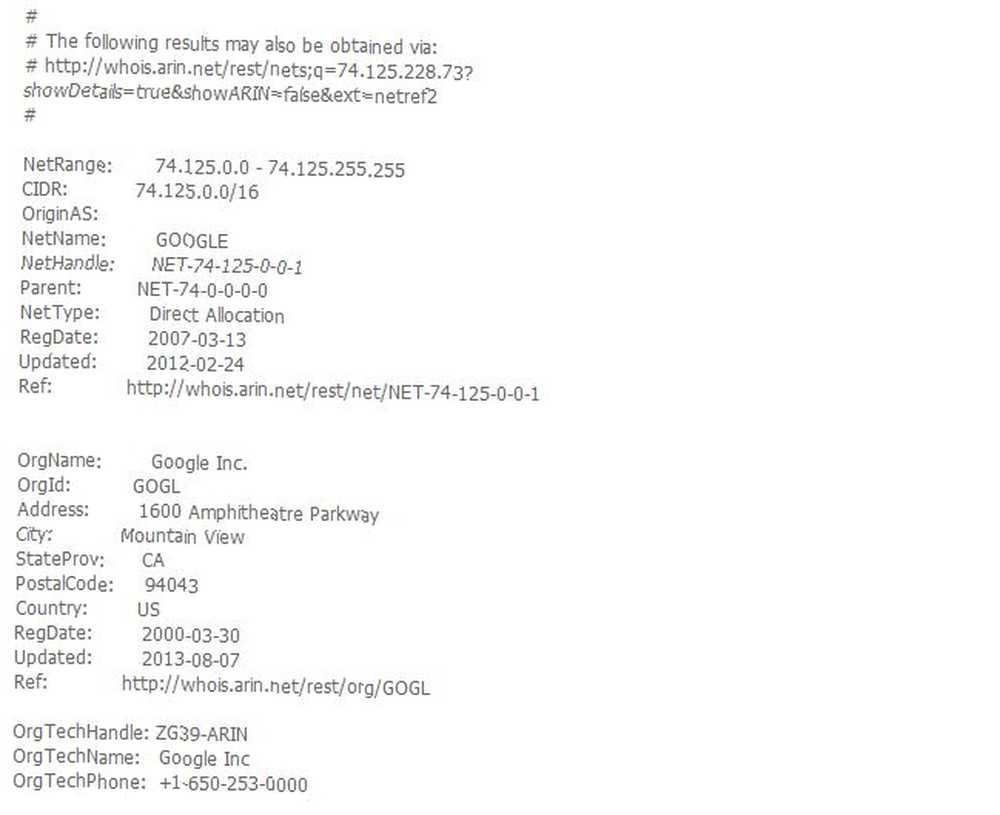
Çerçeveler sekmesi, ana bilgisayarlar arasında doğrudan bağlantılar göstereceğinden, göz atmak için de iyi bir yerdir. Bu, ağınızdaki hangi cihazın, yüksek bant genişliği tüketiminin olduğu uzak bir ana bilgisayara bağlı olduğunu belirlemenize yardımcı olabilir. Örneğin, aşağıdaki çerçeve bana, ağımdaki bir cihazdaki 192.168 IP’si ile Google bağlantısı arasındaki bağlantının olduğunu söylüyor. 1.6.
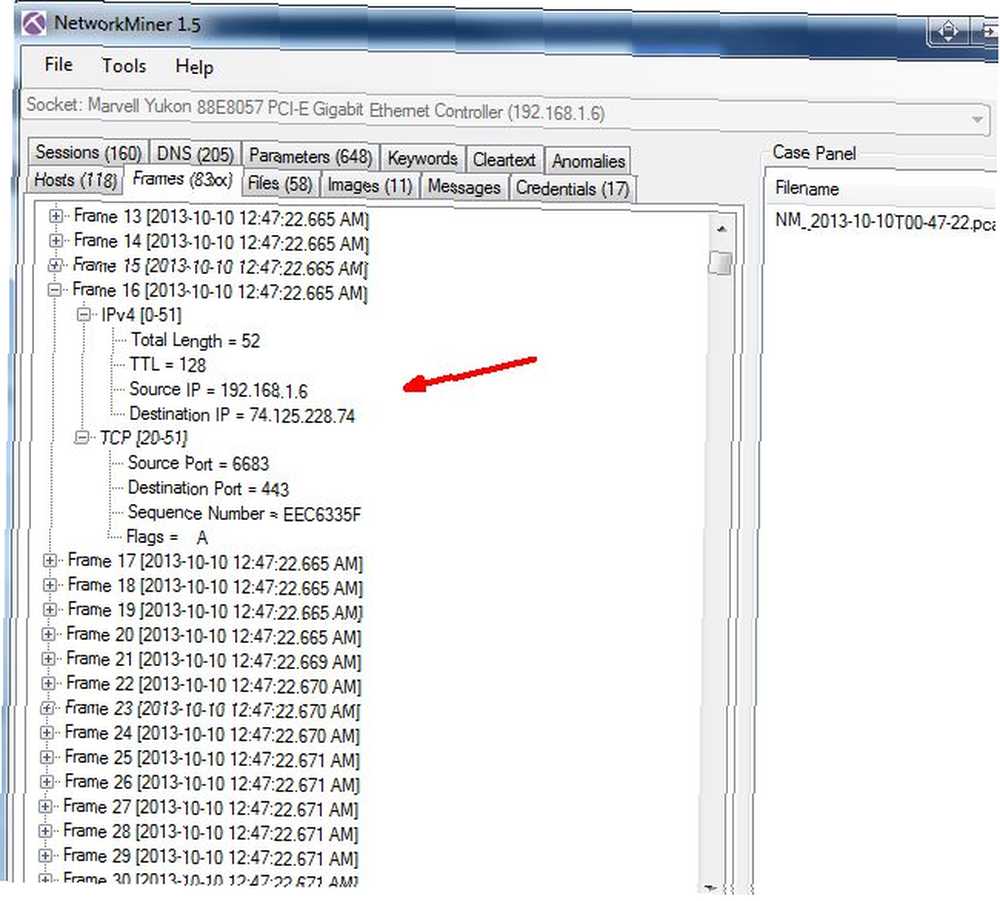
Ağır Vurucuların Bulunması
Diğer sekmeler, ağınızdaki İnternet bağlantılarının tümü hakkında size değerli bilgiler verecektir, ancak bant genişliği söz konusu olduğunda, kontrol etmek istediğiniz yerler, örneğin görüntüler gibi normal ağır vuruculardır. Ağda hangi görüntü dosyalarının aktığını görebileceğiniz bir resim sekmesi var. Bant genişliği sorunlarının kaynağını belirleyerek burada büyük dosyaları görmeye başlayabilirsiniz..
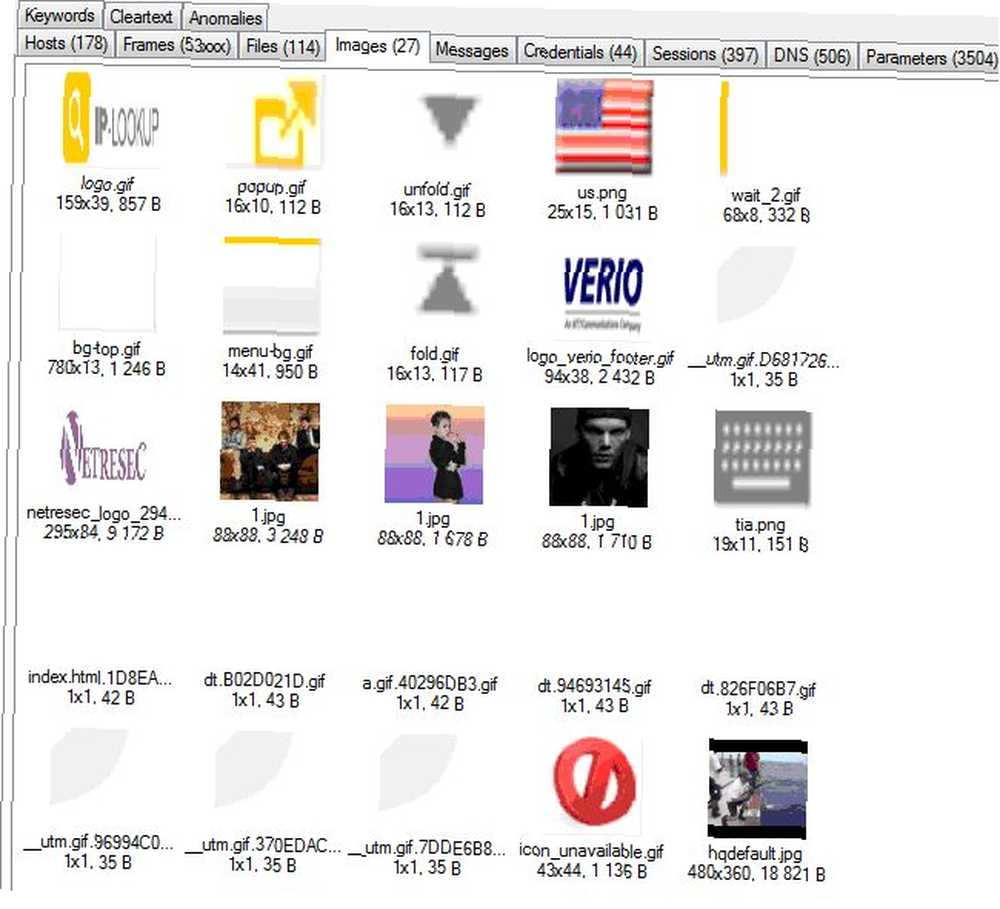
Evinizde kimin ya da neyin hogging olduğunu bilmek ister misiniz? Ana Bilgisayarlar sekmesini ve ardından Tamam “Hostadı” içinde “Ana Bilgisayarları Açık Sırala” açılır kutu. Bu, ana ağlara göre sıralanır; böylece yerel ağınızdaki tüm ana bilgisayarları bulabilirsiniz. Ağınız olduğunu bildiğiniz yerel IP alt ağına sahip olanları bulun.
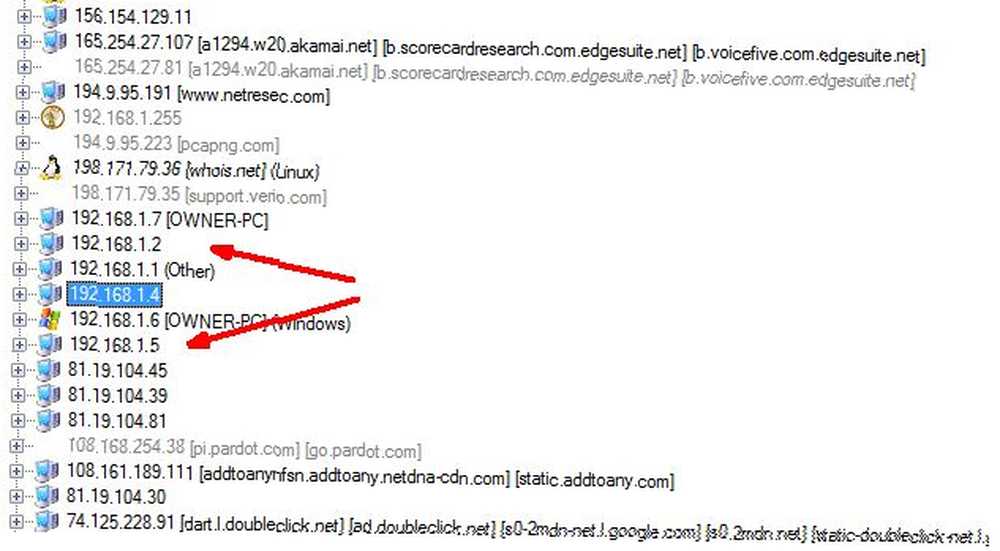
Veri aktarımlarını görmek için (yukarıda gösterildiği gibi) genişletebilir ve cihazı tanımlamanıza yardımcı olacak daha fazla bilgi için “Ana Bilgisayar Ayrıntıları” dalı. Örneğin, bu durumda ben tespit “Sony-MediaPlayer / 2.0”, Bunun aslında ailemin Netflix ve Amazon filmlerini izlemek için kullandığı Sony Internet cihazı olduğunu ortaya koyuyor.
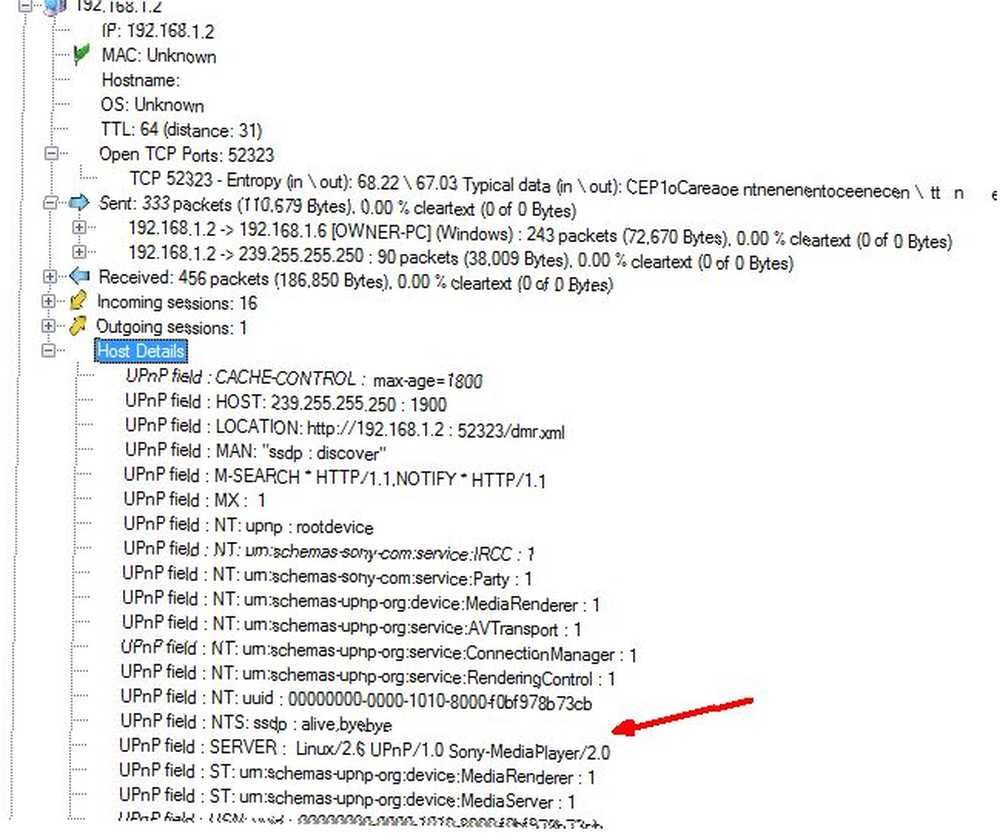
Yine, bu ana bilgisayar bölümlerine göz atmak ağınız boyunca neler olup bittiğiyle ve veri aktarım oranlarıyla ilgili ilginç bilgileri gerçekten ortaya çıkarabilir. Tam olarak mükemmel bir arama özelliği olmamakla birlikte, en büyükleri listenin başında olacak şekilde ana bilgisayarları gönderilen veya alınan paketlere göre sıralayabilirsiniz. NetworkMiner'ı kullanarak en çok vurucuları bulmanın en hızlı yolu budur..
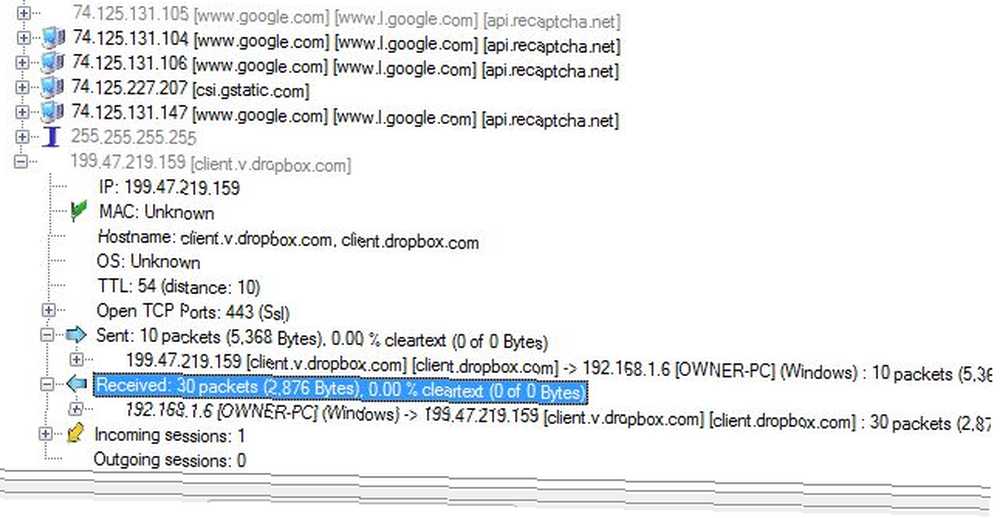
Bant Genişliği Soyguncularını Gizlemek
İdeal durum, uygulamaları doğrudan ağınızdaki tüm cihazlara kurmanız ve gerçek zamanlı, oldukça ayrıntılı bant genişliği bilgileri edinmenizdir. Ne yazık ki, bugünlerde İnternet erişimi olan çok çeşitli cihaz türleriyle bu her zaman mümkün değildir. Ayrıca, ağınızı boşaltabilecek suçlu, siz farkında olmadan ağınızdan bant genişliğini çalan bir komşu olabilir. NetworkMiner gibi bir aracın gerçekten yardımcı olabileceği durumlarda. Yalnızca ağınızda kimlerin olduğunu göstermeyecek, aynı zamanda neler yapabileceklerini de gösterecektir..
Bant genişliği sorunlarını gidermek veya yalnızca ağınıza neyin bağlı olduğunu görmek için ağ analiz araçlarını hiç kullandınız mı? En sevdiğiniz araçlar nelerdir ve bunları nasıl kullandınız? Kendi görüş ve düşüncelerinizi aşağıdaki yorumlar bölümünde paylaşın!











